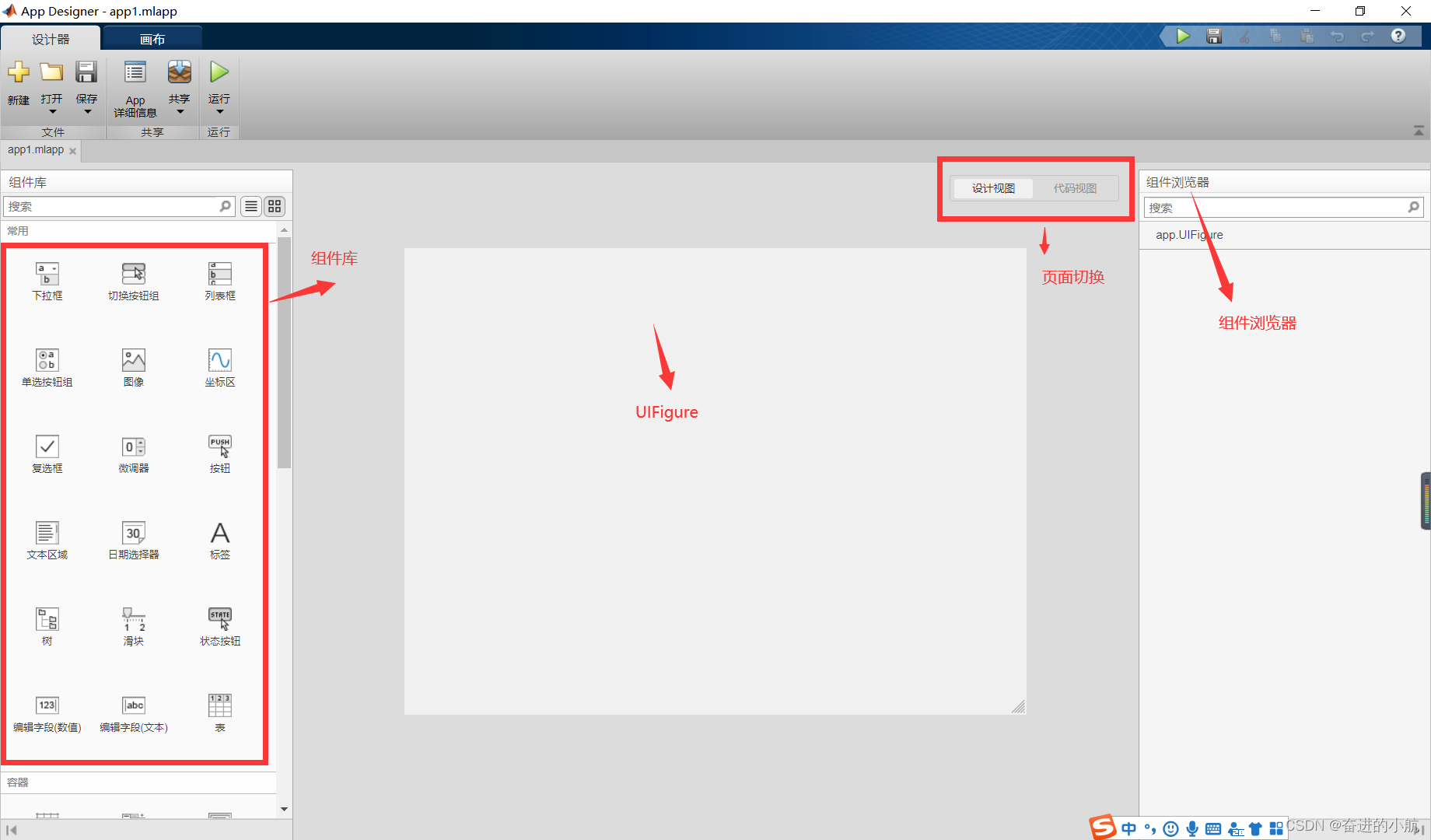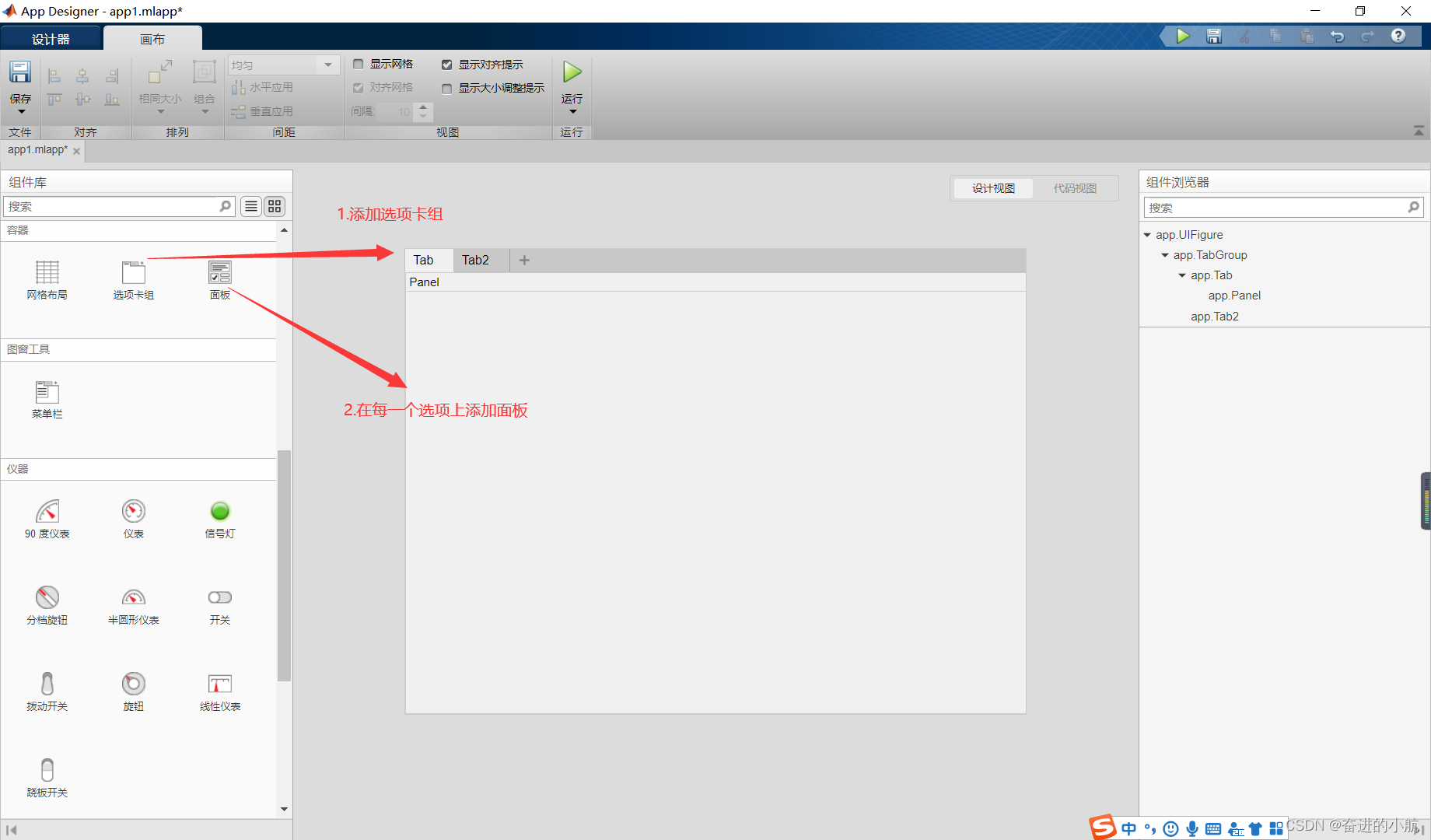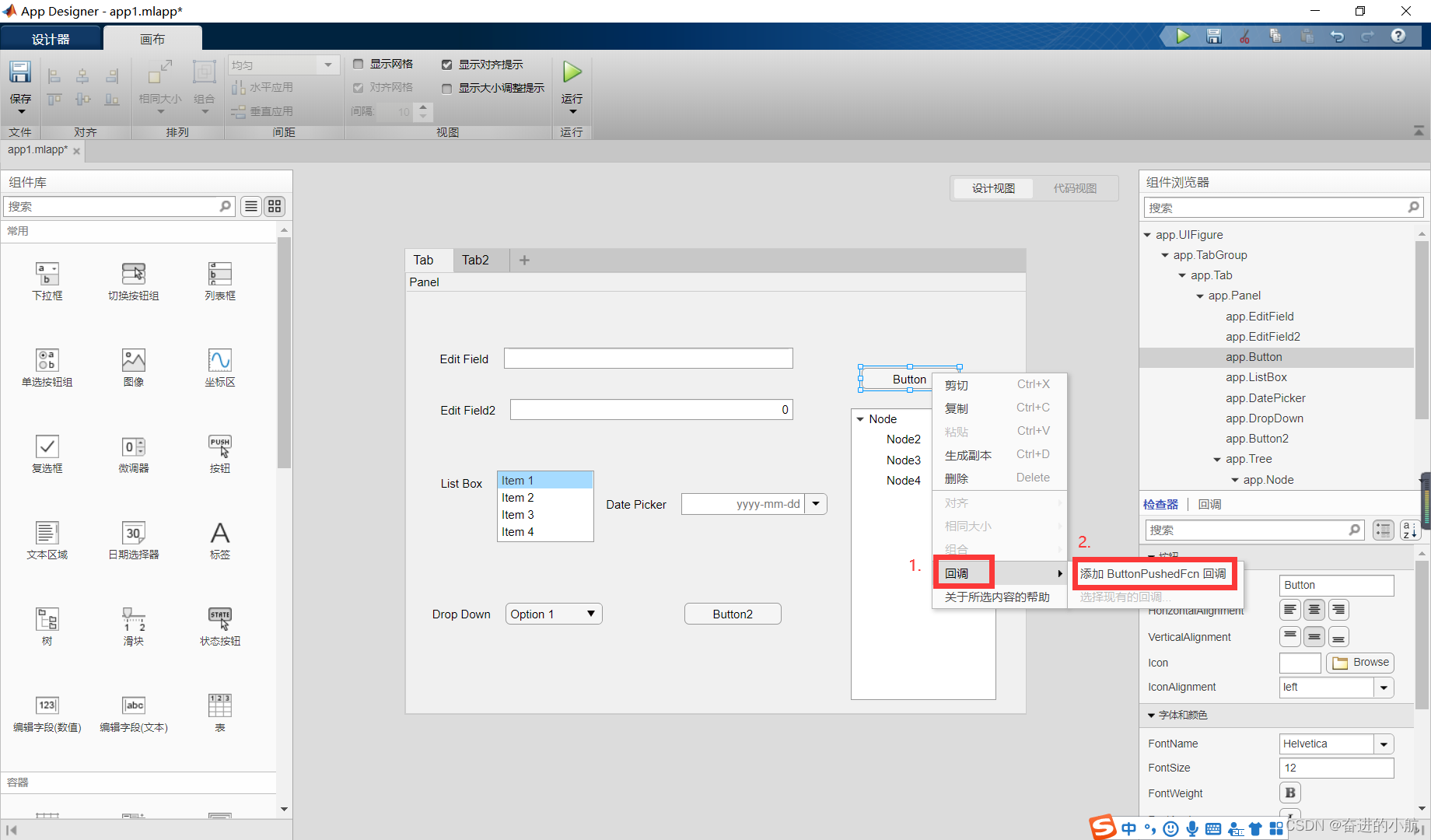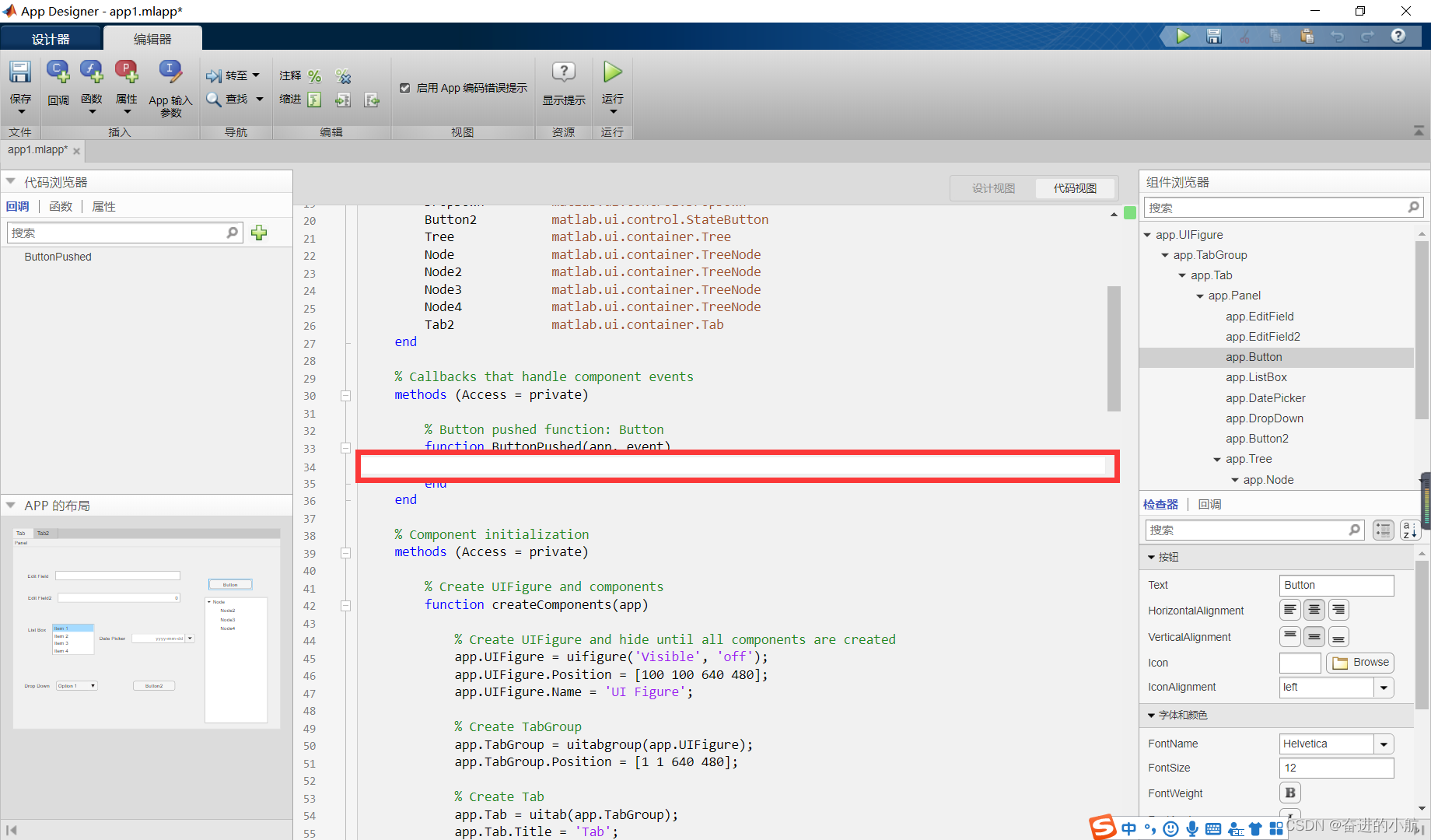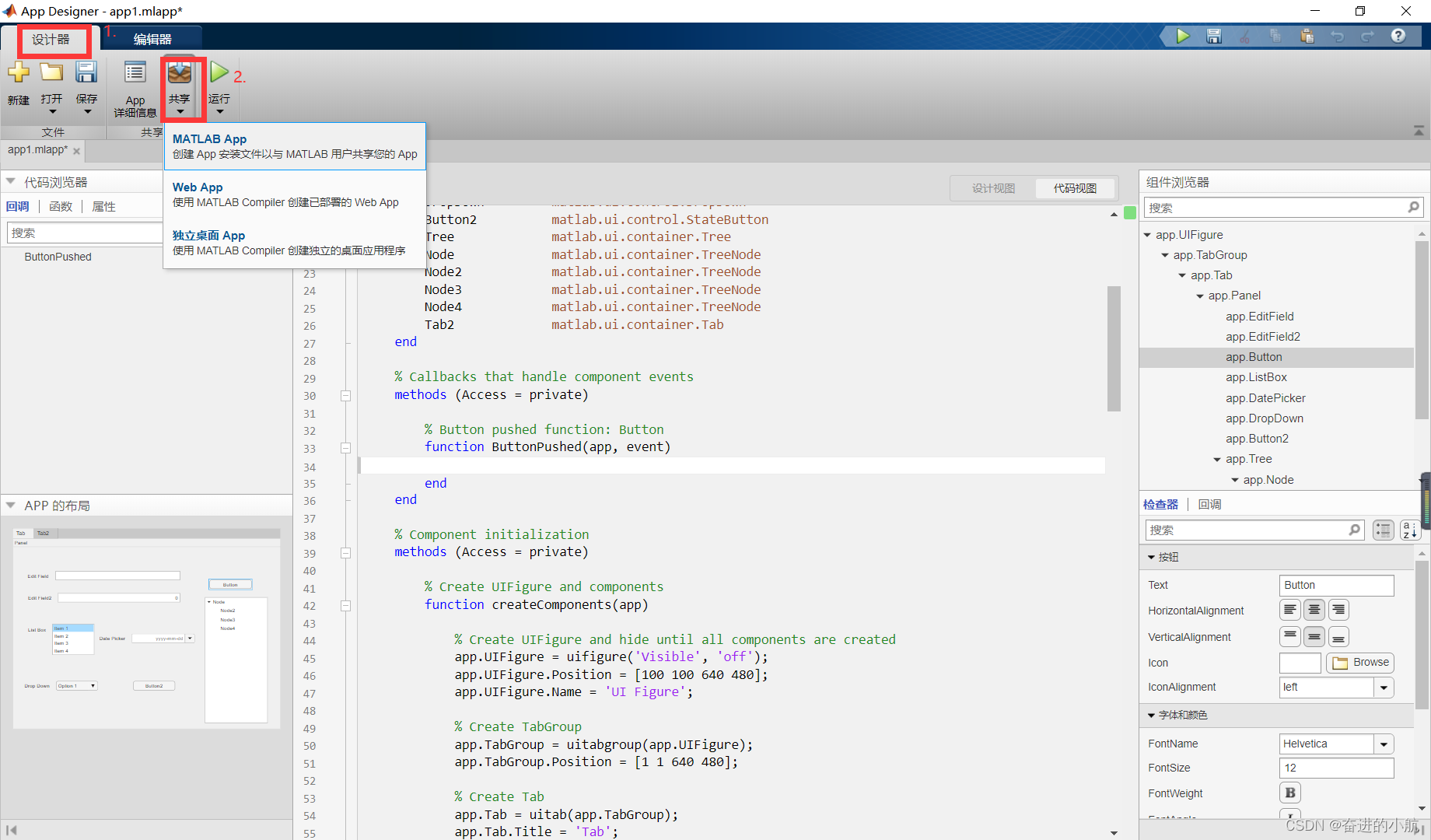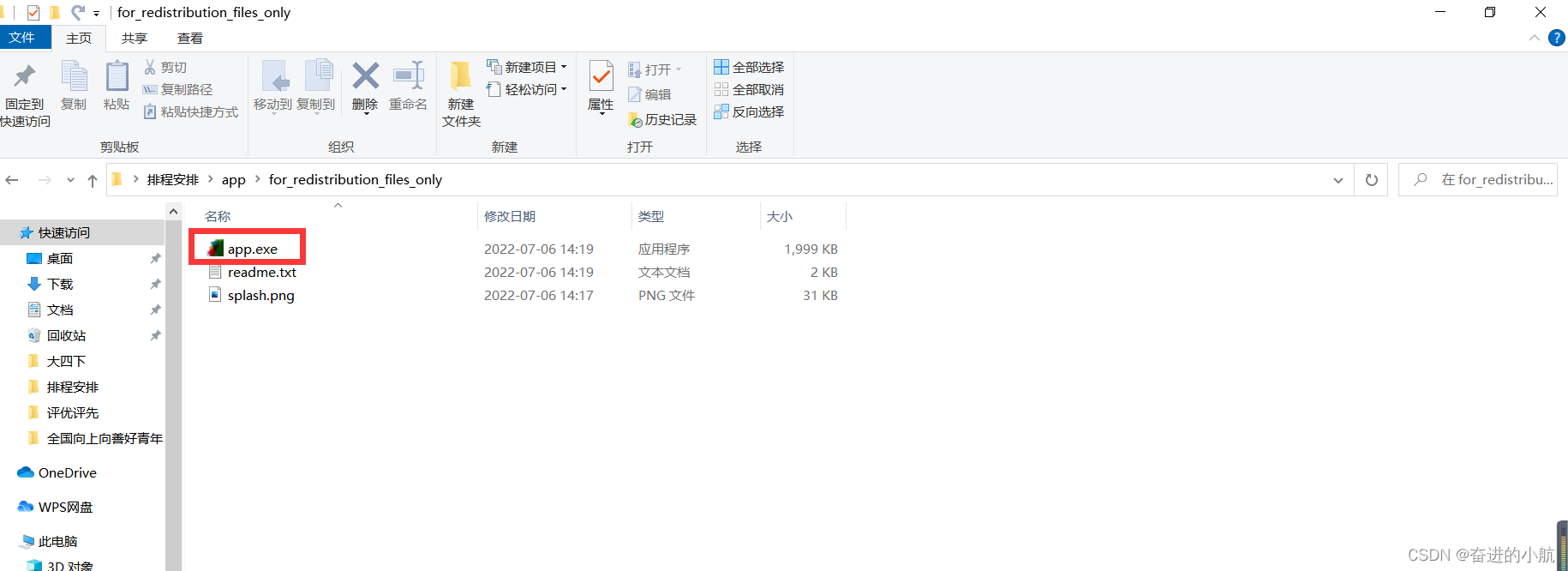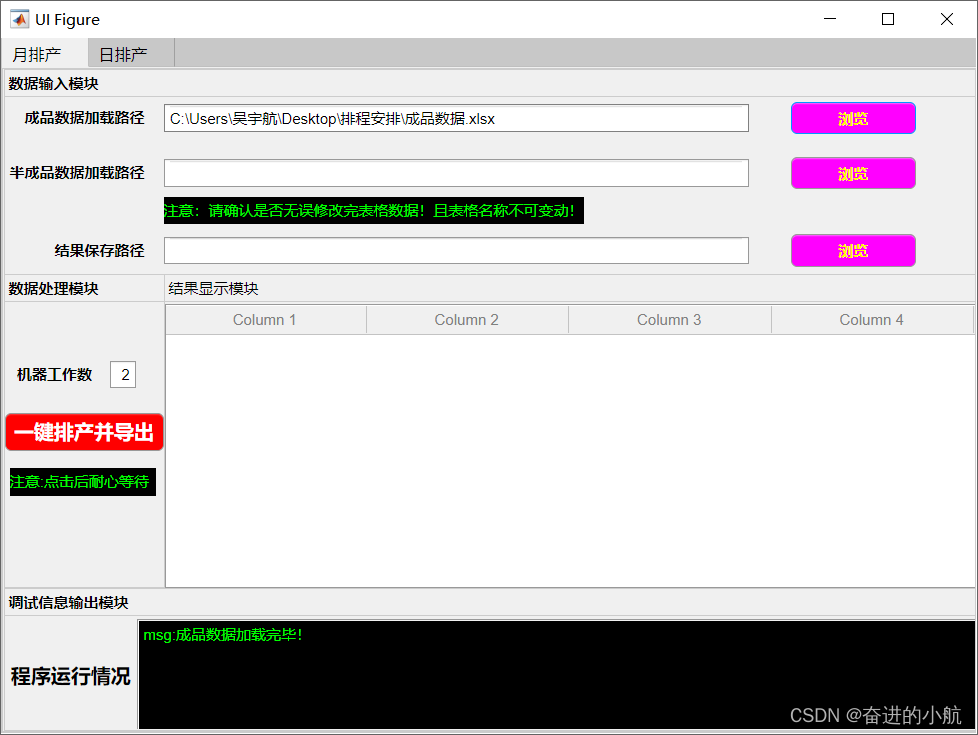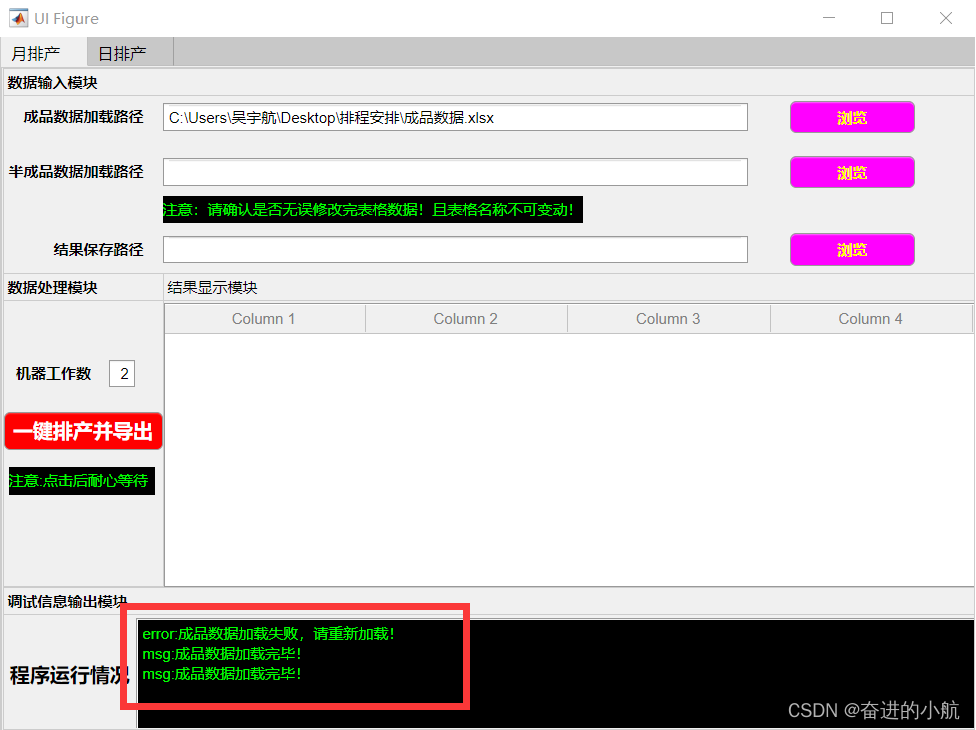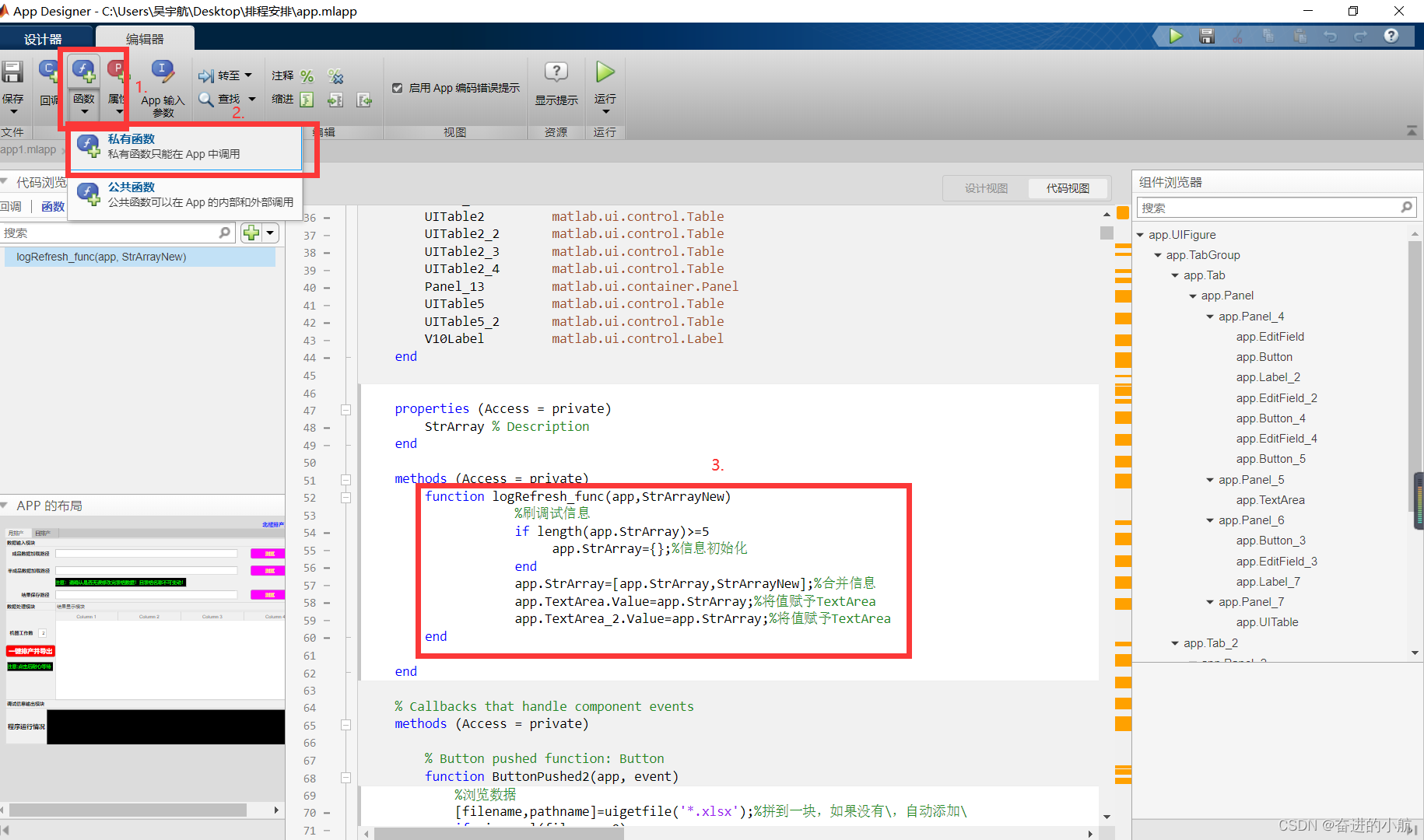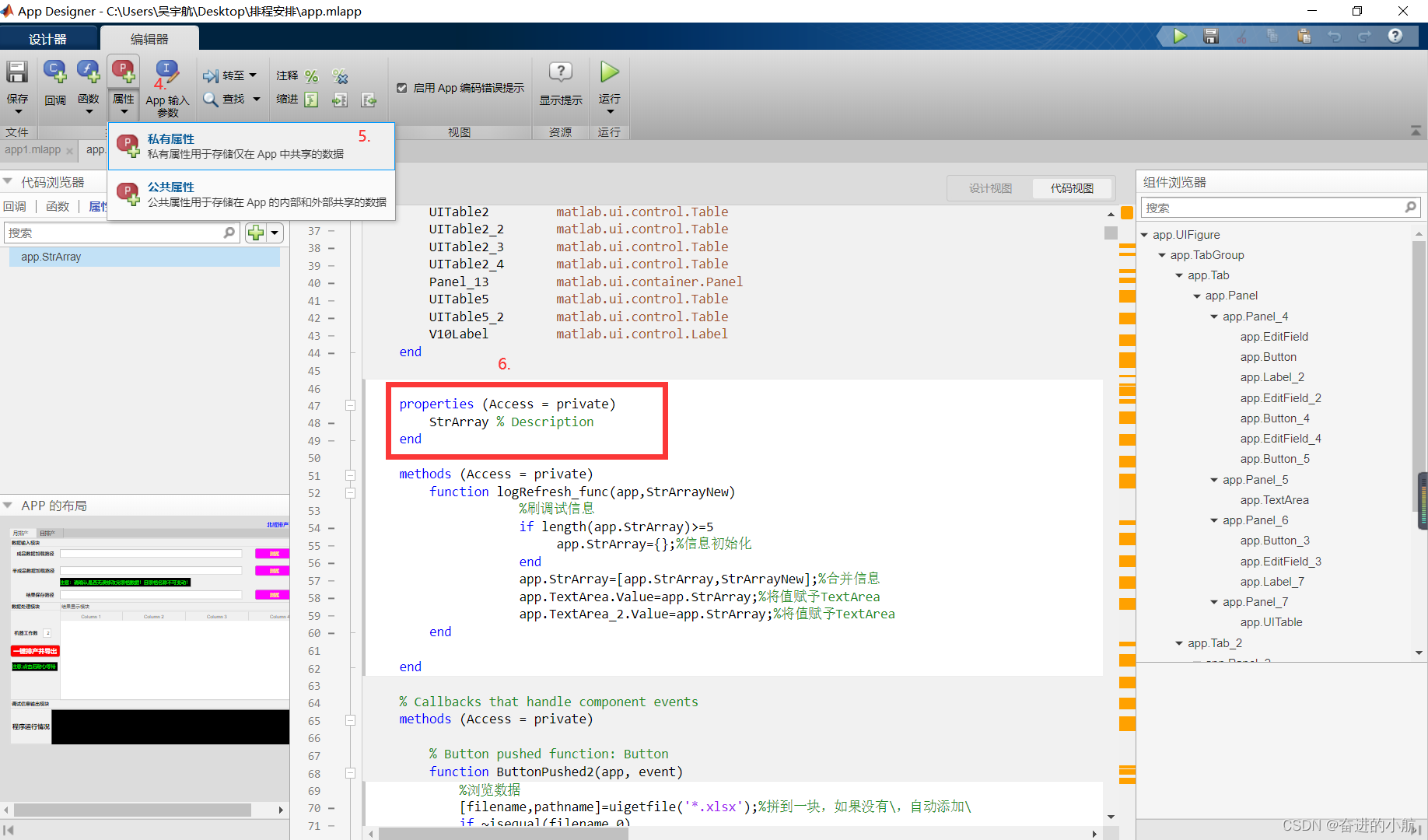1.APP Designer的使用过程
1.1Matlab命令窗口输入 appdesigner,页面跳转到APP Designer,后选择新建中的空白App
![在这里插入图片描述]()
1.2整个界面由组件库、UIfigure、组件浏览器构成。组件库是为了设计页面,不同组件库有不同的功能;UIfigure是载体,有设计视图和代码视图两个部分;组件浏览器呈现当前的页面构成
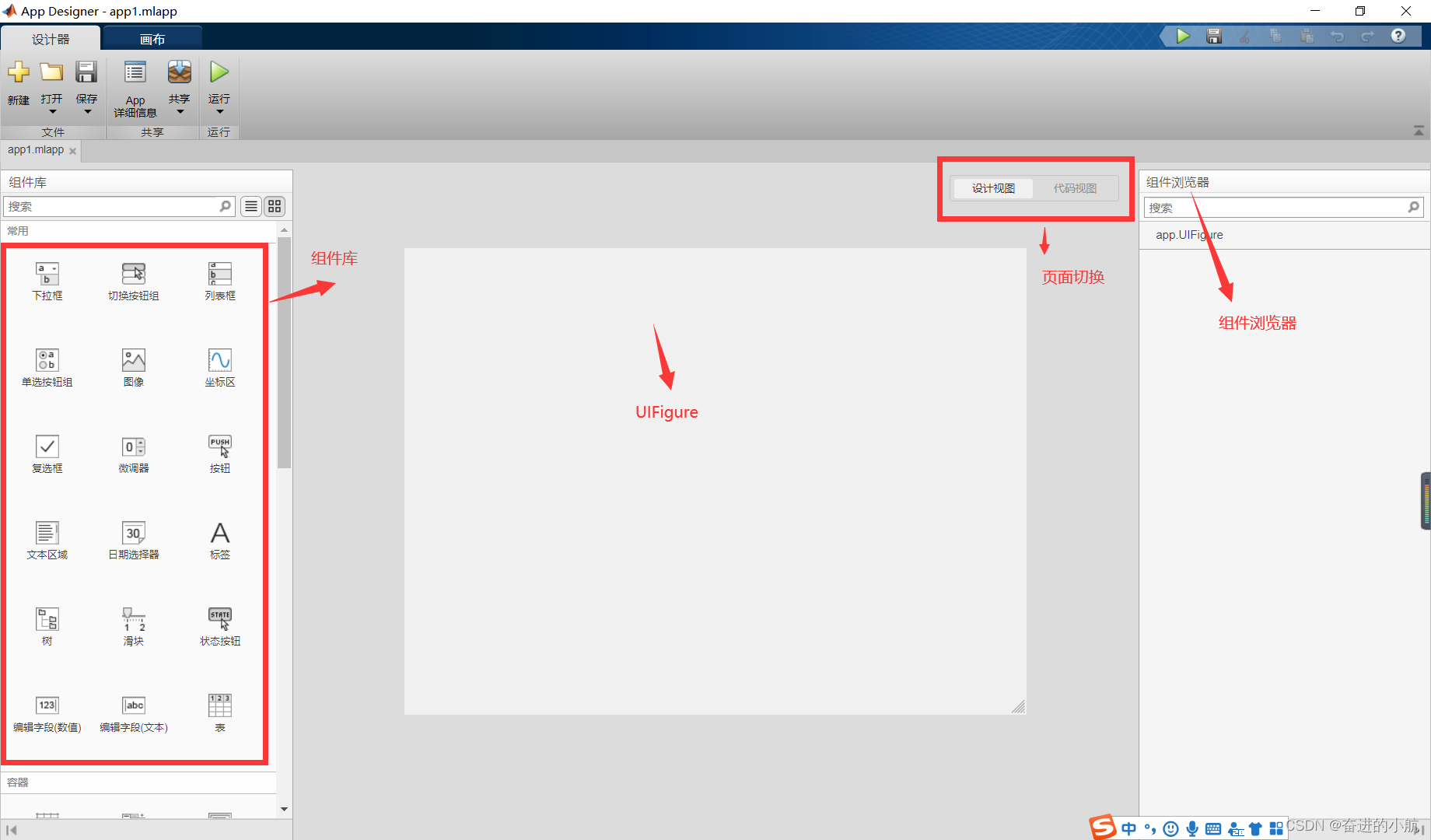
1.3添加面板,所有的组件库均在面板上设计,若想要多个页面切换可以先添加选项卡组,后在每一个选项中添加面板
![插入面板]()
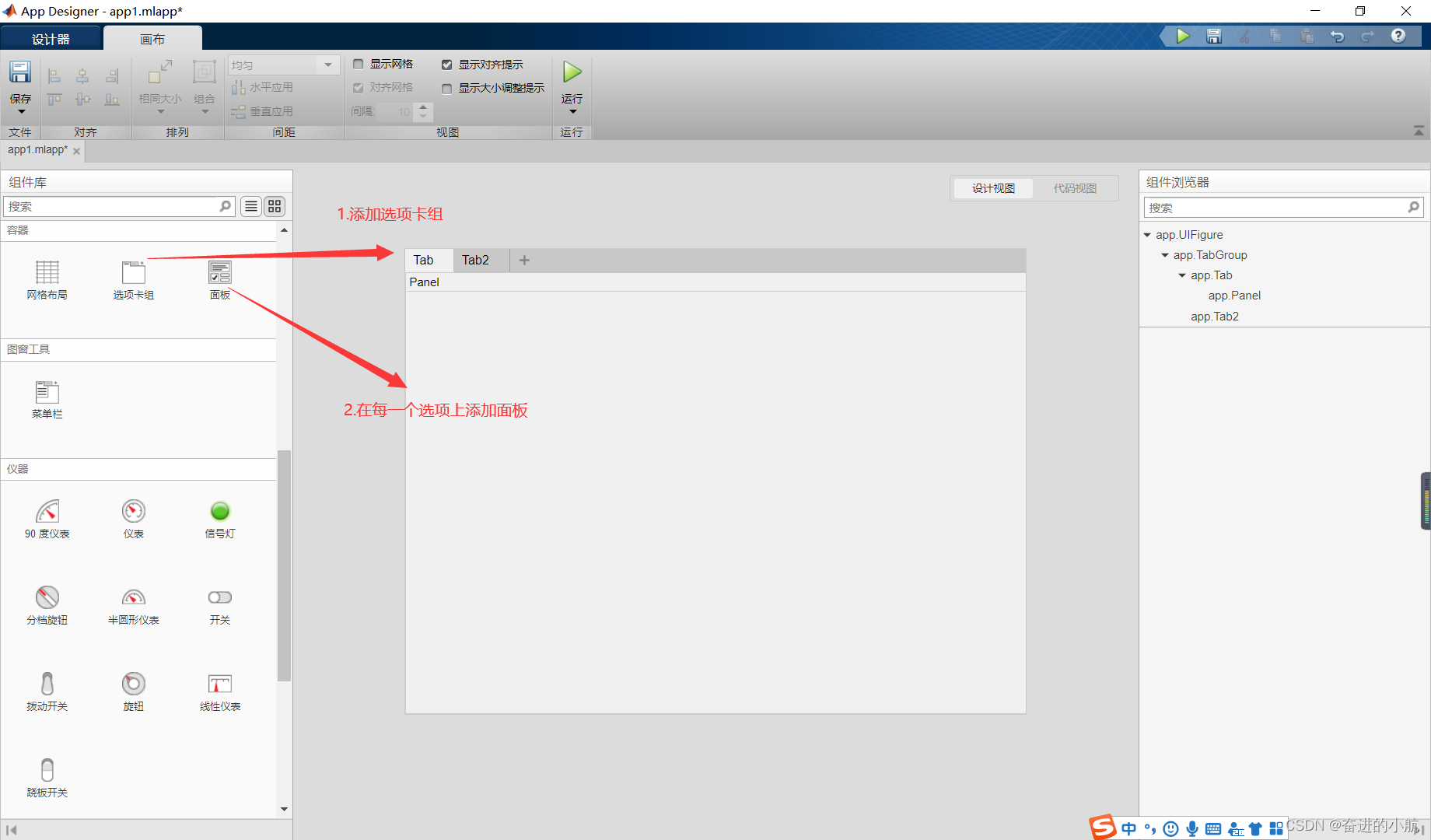
1.4在面板上添加功能组件,整理好页面布局之后,在组件处右键,点击回调,添加xxx回调
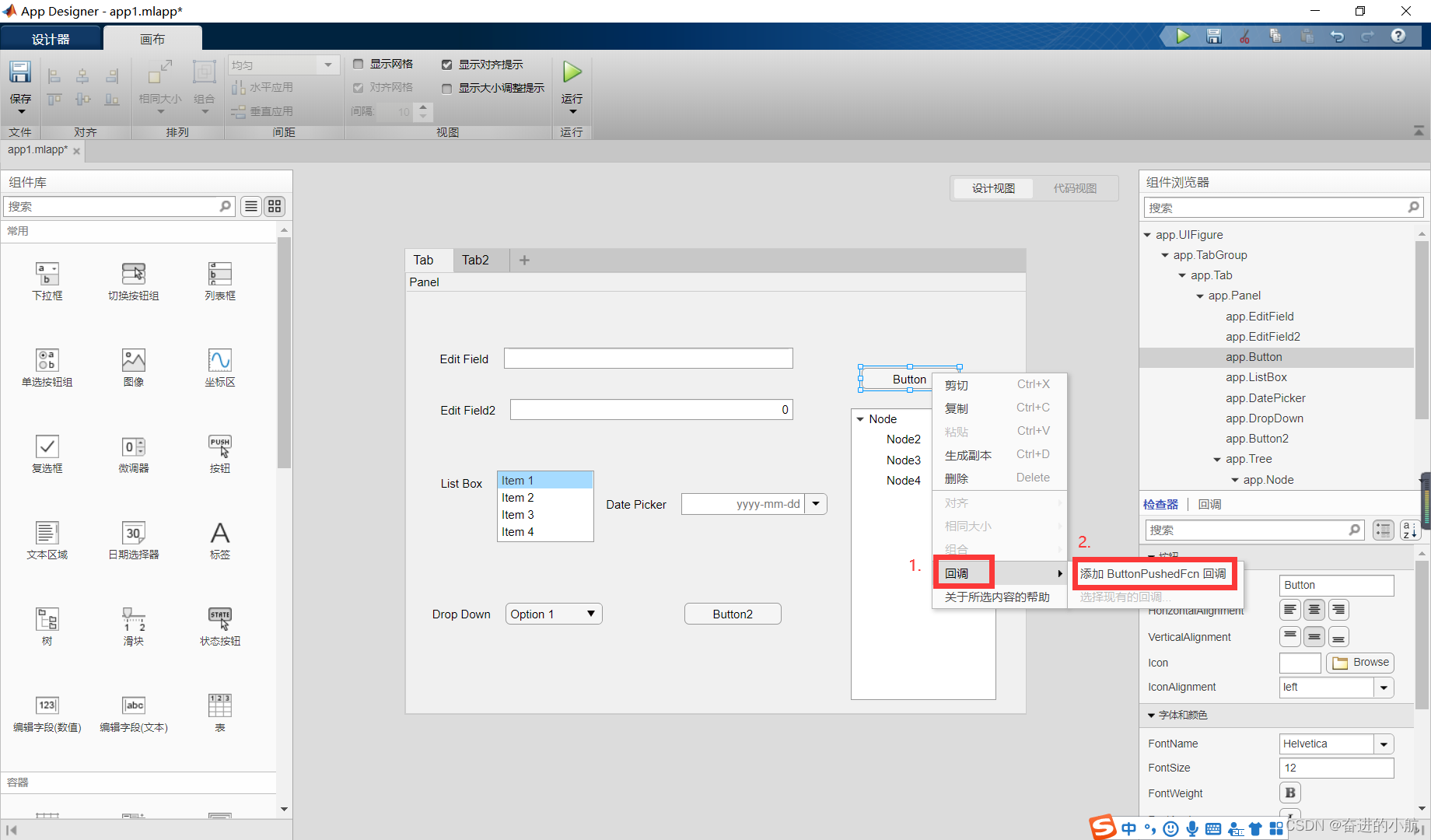
1.5添加回调之后,页面便会跳到代码视图,需要在空白区域添加代码,实现各个组件相互串联
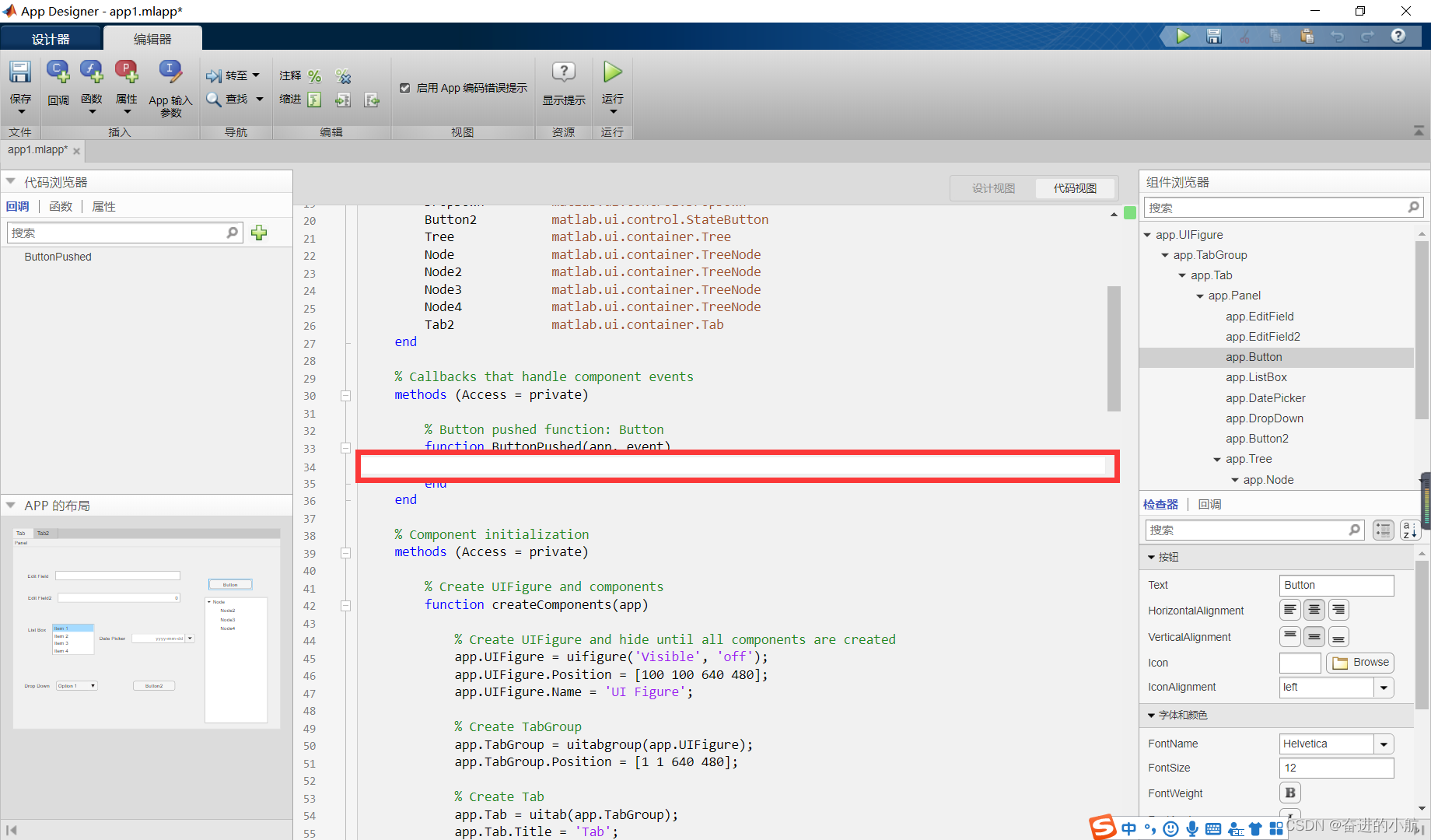
1.6打包APP,点击设计器,点击共享,后从三种方式中进行选择,在使用WebAPP时需要点选Runtime downloaded from web,在使用独立桌面APP时需要点选Runtime included in package。其中Matlab APP需要用户电脑上安装Matlab,并将app路径加载到Matlab中,尽量避免和源代码一个路径,可以新建一个文件夹;Web App需要用户电脑上有RunTime;独立桌面APP不对用户有任何要求,但要求开发者电脑上有RunTime
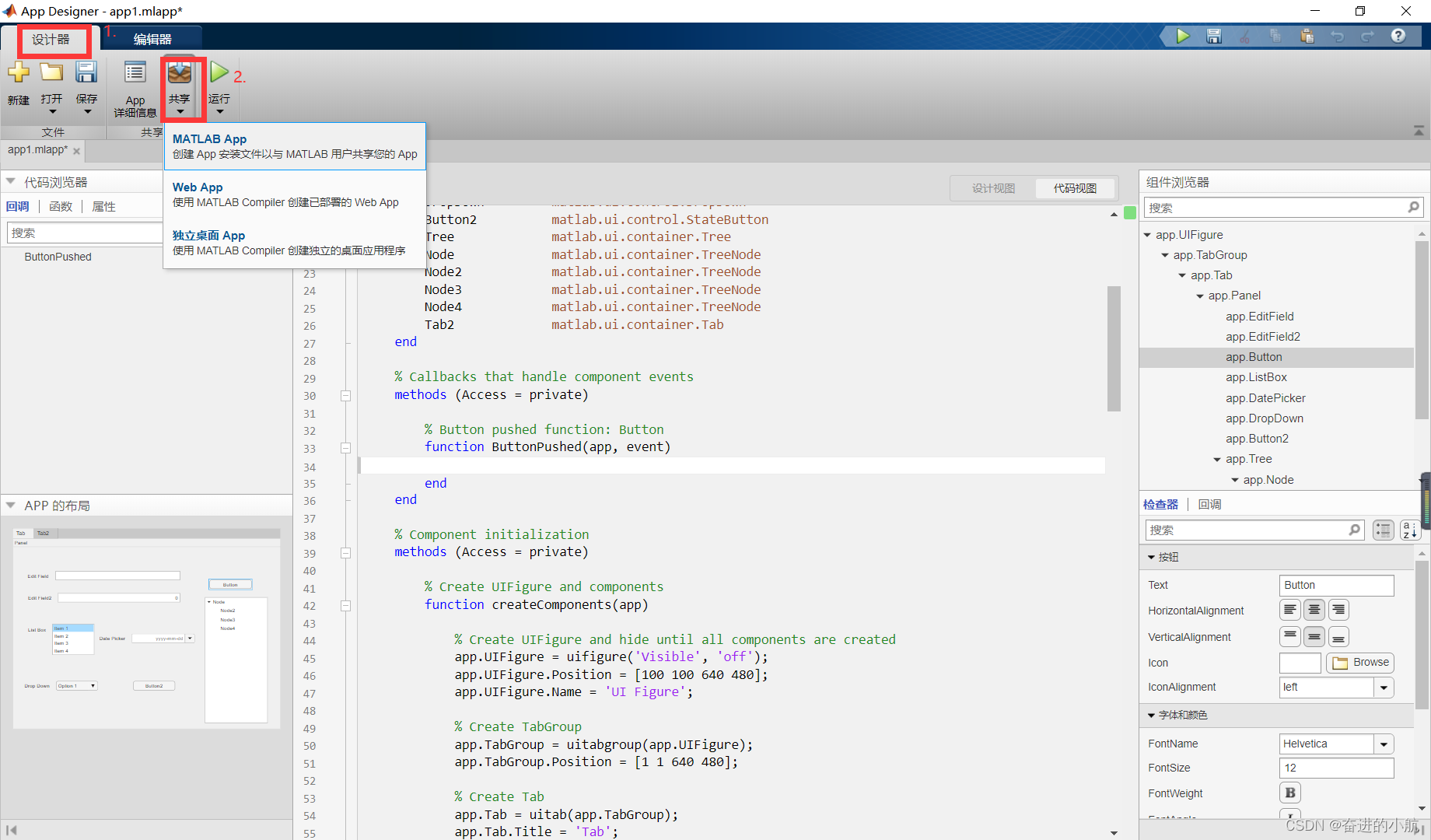
![在这里插入图片描述]()
1.7App打包完成后,在for_redistribution_files_only文件夹中点击.exe文件就可以运行APP。
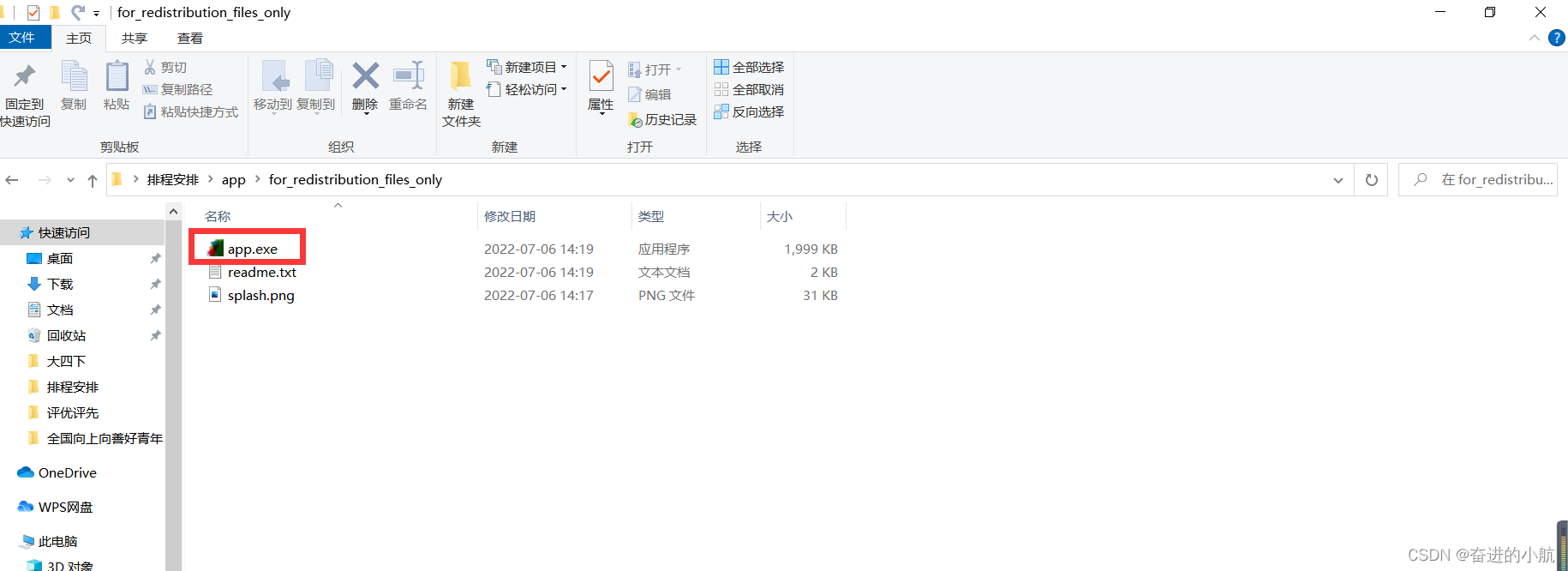
2.RunTime下载过程
2.1在命令窗口输入mcr,看是否出现runtime的安装位置,下图证明没有RunTime

2.2 没有版本号则证明电脑中午RunTime需要手动下载,在命令行输入compiler.runtime.download,即可下载。下载完成后再次输入mcr,就会出现Runtime的安装位置
![在这里插入图片描述]()

3.APP Designer代码整理
3.1实现文件浏览功能,右键浏览,点击回调,插入以下代码
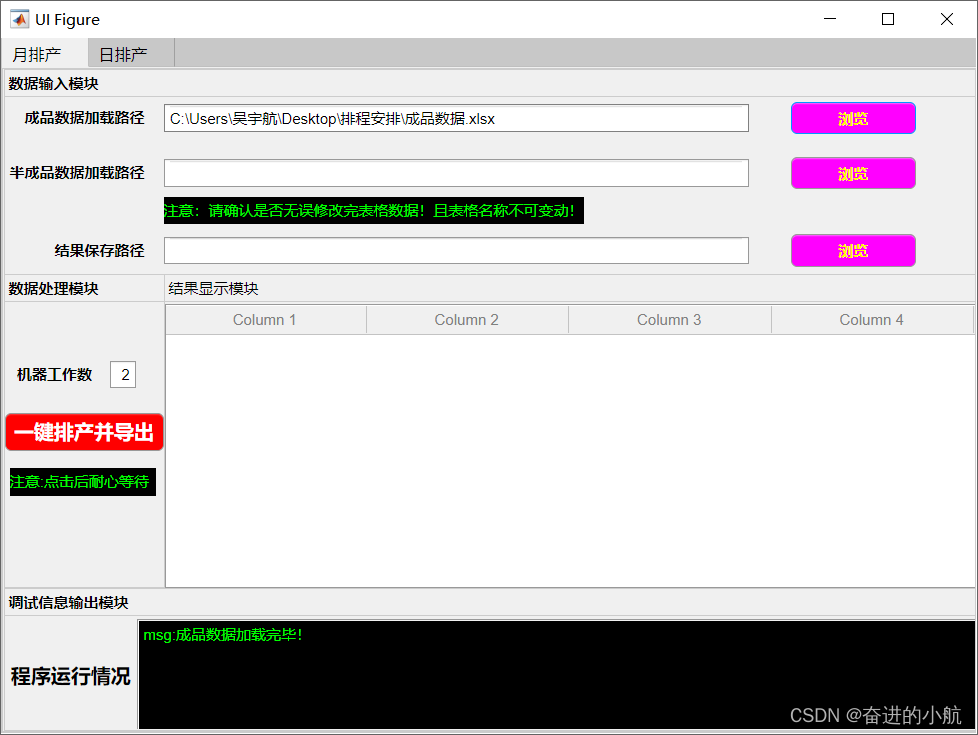
%浏览数据 [filename,pathname]=uigetfile('*.xlsx');%拼到一块,如果没有\,自动添加\ if ~isequal(filename,0) app.EditField.Value=string(fullfile(pathname,filename)); StrArrayNew={'msg:成品数据加载完毕!'}; logRefresh_func(app,StrArrayNew); else StrArrayNew={'error:成品数据加载失败,请重新加载!'}; logRefresh_func(app,StrArrayNew); return end
3.2实现代码调试信息刷新
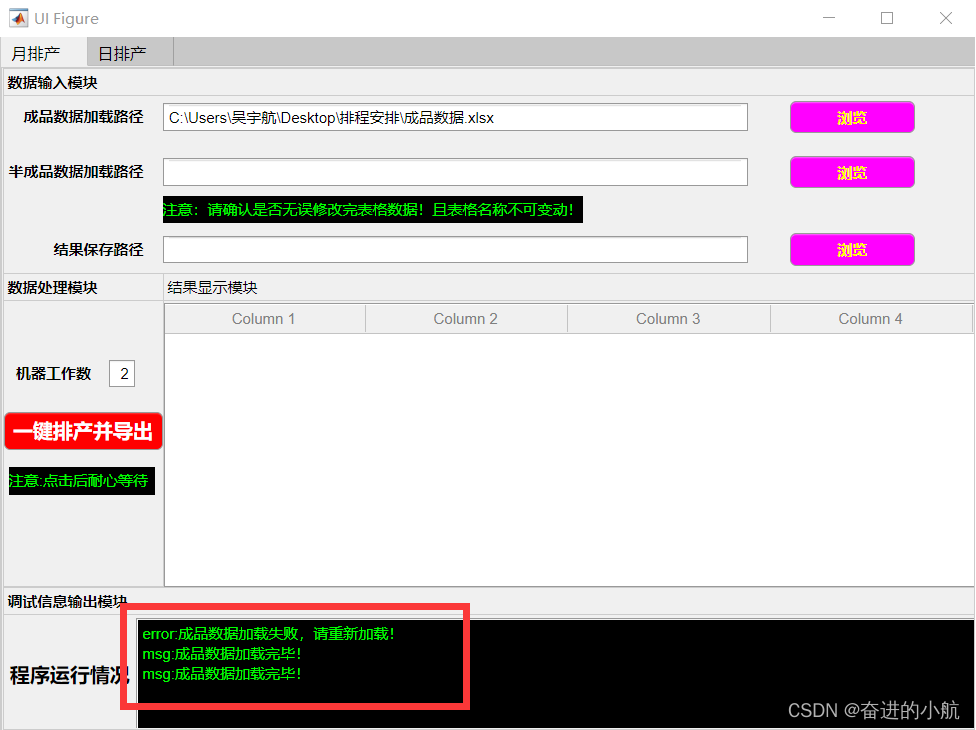
点击函数,添加私有函数,将以下代码输入,后点击参数,添加私有参数,即可实现。
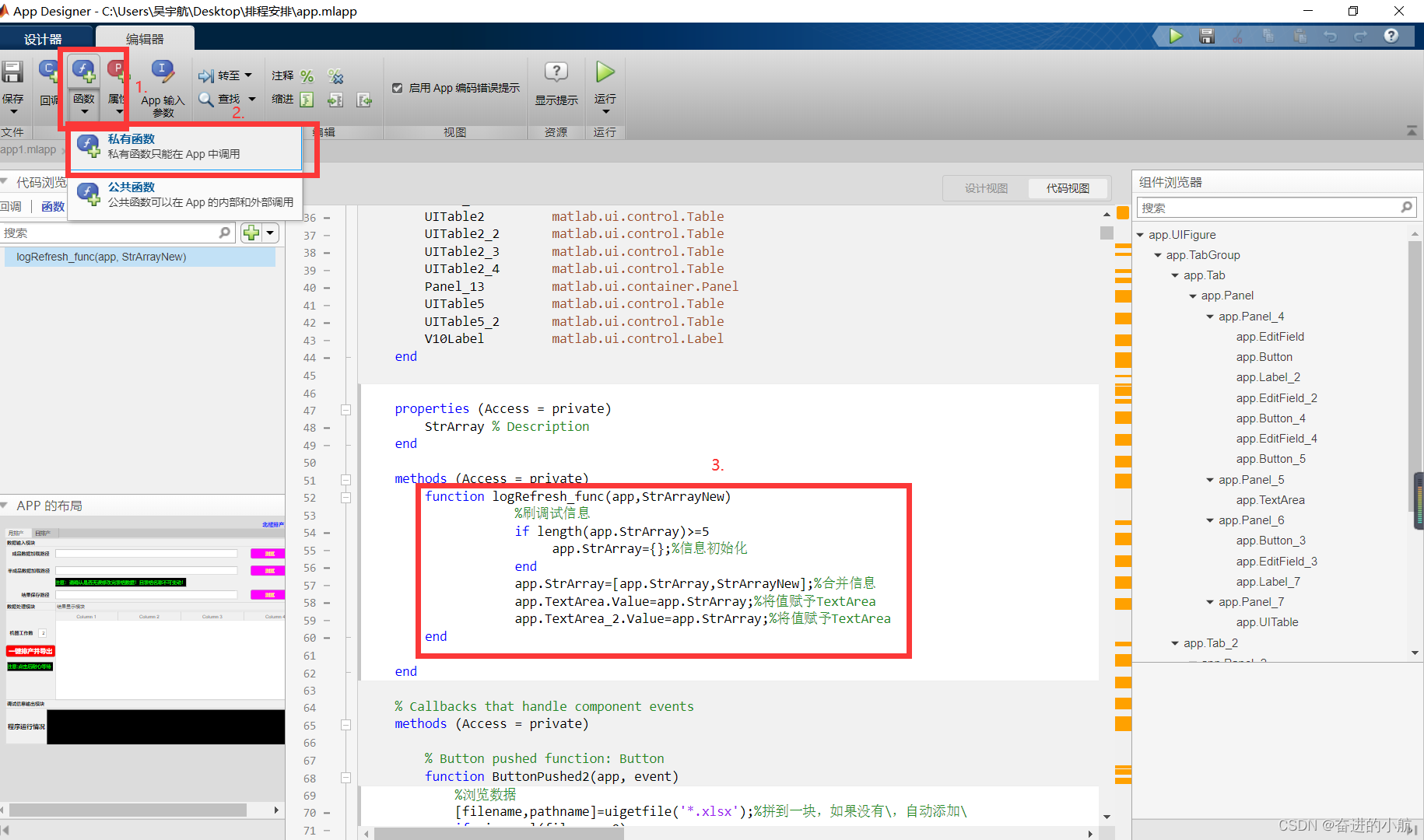
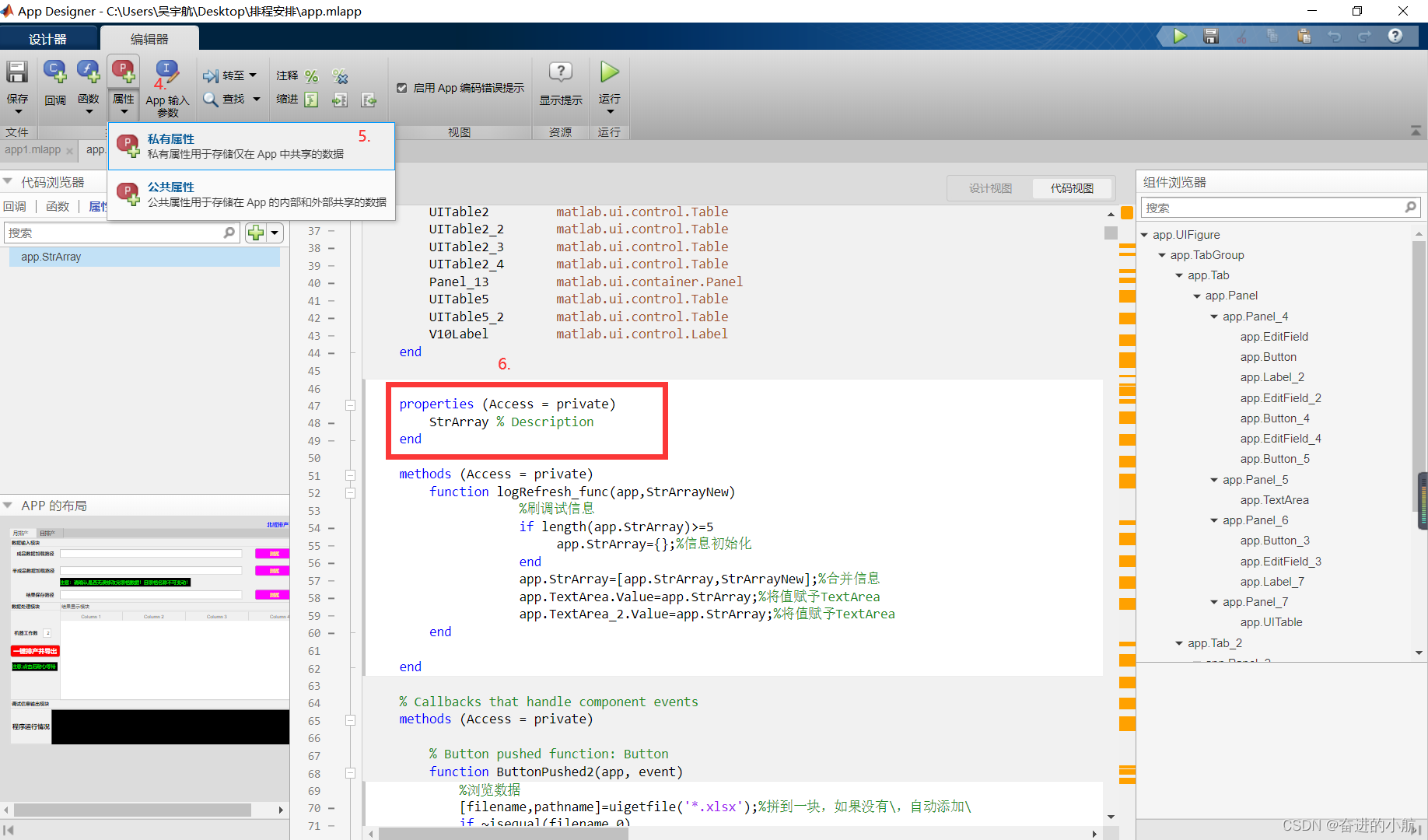
function logRefresh_func(app,StrArrayNew) %刷调试信息 if length(app.StrArray)>=5 app.StrArray={};%信息初始化 end app.StrArray=[app.StrArray,StrArrayNew];%合并信息 app.TextArea.Value=app.StrArray;%将值赋予TextArea app.TextArea_2.Value=app.StrArray;%将值赋予TextArea end
参考博客: https://blog.csdn.net/hahahahhahha/article/details/111024726?utm_source=app
参考视频:https://www.bilibili.com/video/BV1cA411x7Qb/?spm_id_from=333.788.recommend_more_video.1&vd_source=fcbdf2b76bccc5bfd922104cdca17303